最近在使用Skype进行线上会议分享时,你是不是也遇到了一个让人头疼的问题——视频里没有声音?别急,今天就来和你聊聊这个话题,帮你找出解决的办法,让你的Skype会议分享更加顺畅!
问题一:视频没有声音,是哪里出了问题?

首先,我们要弄清楚,为什么你的Skype会议分享视频没有声音。这可能是以下几个原因造成的:
1. 音频设备未开启:检查一下你的麦克风和扬声器是否已经打开,有时候我们可能不小心关闭了它们。
2. 音频设置错误:在Skype的音频设置中,可能不小心将音频输出设置到了错误的设备。
3. 网络问题:网络不稳定或者延迟过高,也可能导致音频传输失败。
4. Skype软件问题:有时候,Skype软件本身可能存在bug,导致音频无法正常传输。
问题二:如何检查音频设备是否开启?
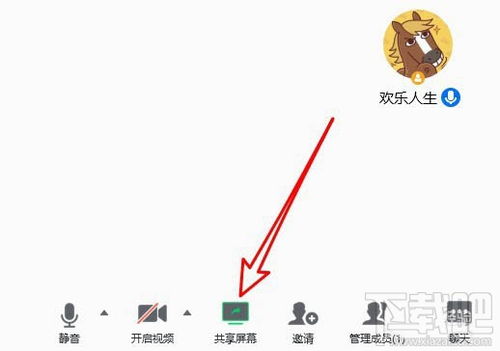
1. 检查麦克风:在Skype的设置中,找到音频设置,查看麦克风是否已经开启。如果未开启,点击“启用”即可。
2. 检查扬声器:同样在音频设置中,查看扬声器是否已经开启。如果未开启,点击“启用”即可。
问题三:如何调整音频设置?
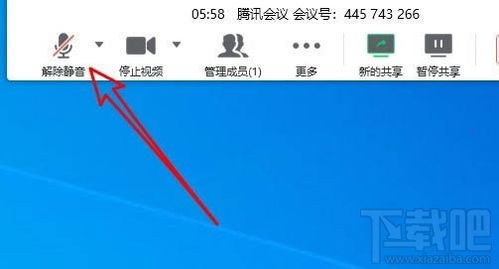
1. 打开Skype:首先,确保你已经打开了Skype软件。
2. 进入音频设置:点击Skype界面左下角的齿轮图标,选择“音频设置”。
3. 选择正确的音频设备:在“输出设备”和“输入设备”选项中,选择正确的麦克风和扬声器。
4. 调整音量:根据需要调整麦克风的输入音量和扬声器的输出音量。
问题四:如何解决网络问题?
1. 检查网络连接:确保你的网络连接稳定,没有断线或者延迟过高的情况。
2. 重启路由器:有时候,重启路由器可以解决网络不稳定的问题。
3. 使用有线网络:如果条件允许,尽量使用有线网络连接,因为有线网络比无线网络更加稳定。
问题五:如何解决Skype软件问题?
1. 更新Skype:确保你的Skype软件是最新版本,因为新版本通常会修复一些bug。
2. 重装Skype:如果更新后问题仍然存在,可以尝试重装Skype软件。
3. 联系客服:如果以上方法都无法解决问题,可以联系Skype客服寻求帮助。
Skype会议分享视频没有声音的问题,其实并不复杂。只要我们按照上述方法逐一排查,相信你一定能够找到解决问题的办法。希望这篇文章能帮到你,让你的Skype会议分享更加顺畅!
